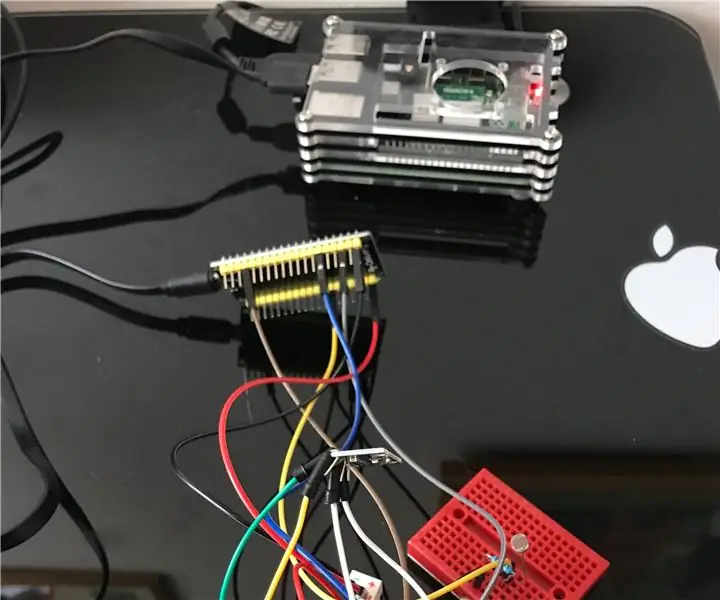
Inhoudsopgave:
- Auteur John Day [email protected].
- Public 2024-01-30 11:15.
- Laatst gewijzigd 2025-01-23 15:01.

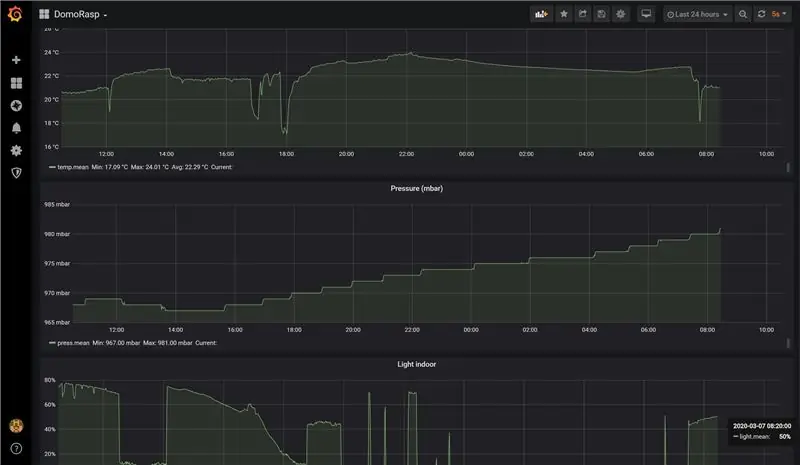
Allereerst 2 belangrijke dingen:
- je moet geduld hebben met mijn slechte Engels
- geen paniek: het circuit lijkt echt verschrikkelijk, maar het werkt en ik zal je uitleggen hoe je je eigen circuit kunt bouwen
Dit kleine project heeft tot doel een op ESP32 gebaseerd systeem te bouwen dat via MQTT-sensorgegevens kan communiceren;
De gegevens worden dan weergegeven met Grafana.
Klaar om te starten?
Stap 1: Wat je nodig hebt
Je hebt een pc nodig die is aangesloten op je wifi-thuisnetwerk.
De pc zal worden gebruikt om de MQTT-makelaar, Telegraf en Grafana te hosten.
Indien mogelijk een Raspberry Pi waar de InfluxDB-service wordt gehost (anders kunt u InfluxDB op uw pc installeren)
Als hardware heb je nodig:
- ESP32 (ik heb deze gekocht)
- BMP280-sensor (ik heb deze gekocht)
- Oled-scherm 128 x 64 pixel (ik heb deze gekocht)
- Lichtsensor (LDR, zoiets als dit)
- Drukknop (zoiets als dit)
- Weerstanden (10k ohm en 220ohm)
- Connectoren
- Breadboard (ik heb deze kleine gekocht)
In Amazon vind je echt goede kits van Elegoo of AzDelivery, bijvoorbeeld deze.
Stap 2: Installeer de softwarecomponenten
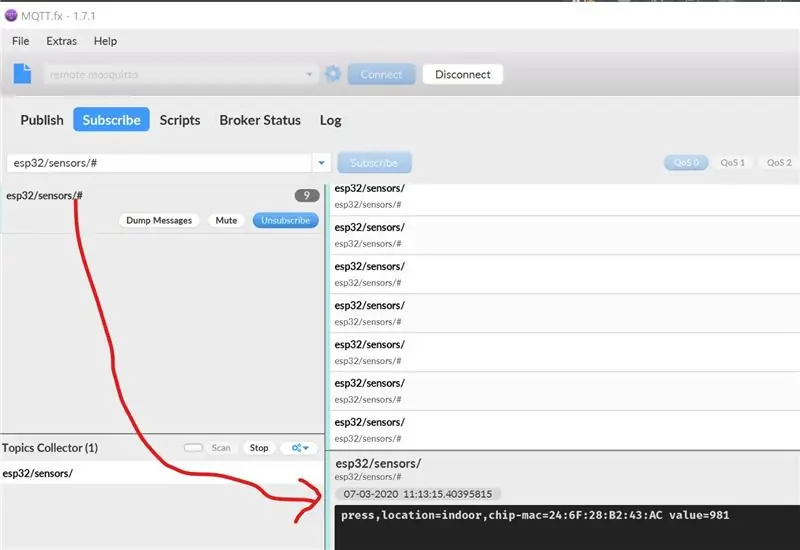
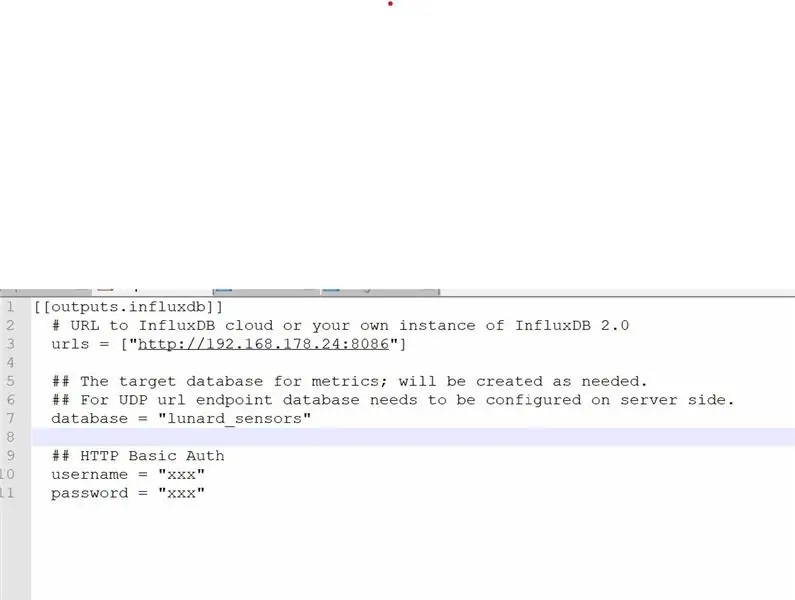

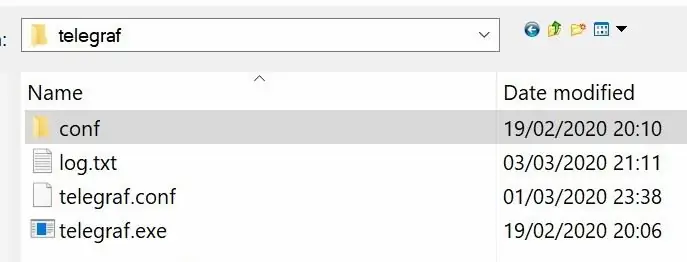
Er zijn veel tutorials over het installeren en configureren van MQTT (Mosquitto) + InfluxDB + Telegraf + Grafana.
Een echt nuttige is deze: Raspberry Pi IoT: Sensors, InfluxDB, MQTT en Grafana
Wanneer het circuit is gebouwd en communiceert met de MQTT-makelaar (wees geduldig, u moet enkele andere stappen wachten), u zou zich moeten kunnen abonneren op het esp32/sensors/-onderwerp met behulp van MQTT.fx en de gegevens zien die door het circuit zijn verzonden.
Ik wil je graag wat adviezen geven:
- verwijder alle invoer- en uitvoerconfiguraties in telegraf.conf en maak twee bestanden aan in de nieuwe 'conf'-directory: inputs.conf en outputs.conf. U kunt mijn configuratie in de afbeeldingen zien.
- test het ecosysteem Mosquitto + InfluxDB + Telegraf voordat ik het circuit bouw: MQTT.fx is je vriend
Stap 3: Stel de Arduino-ontwikkelomgeving in
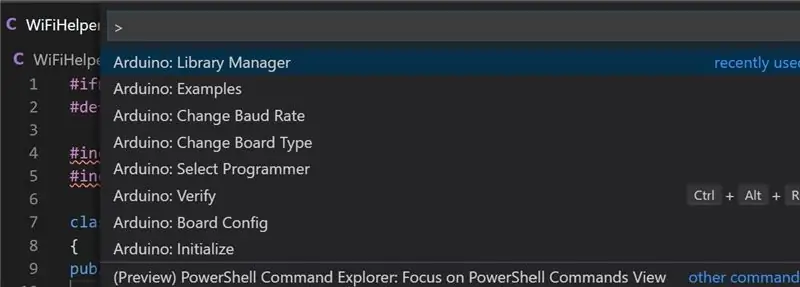
Ik weet niet of Arduino nieuw voor je is (ik hoop van niet, want dit project kan net zo moeilijk zijn als een eerste project)
Hoe dan ook..allereerst moet je de Arduino IDE installeren en het ESP32-bord in de IDE installeren.
Let op: installeer niet de Windows 10 App, maar de volledige Win32 applicatie:
Stel het ESP32-bord in Arduino in, zoals hier wordt uitgelegd:
randomnerdtutorials.com/installing-the-esp…
Aan het einde van die 2 stappen zou je een eenvoudige schets in de ESP32-microcontroller moeten kunnen laden.
Ik heb mijn code ontwikkeld met Visual Studio Code met deze extensie:
Voordat u het circuit bouwt, moet u ervoor zorgen dat u:
- maak een eenvoudige schets (zoek bijvoorbeeld naar de I2C-scanner)
- zie de ESP32 seriële uitvoer in Visual Studio Code
- Bibliotheken installeren en opnemen in het project
- upload je schets op de ESP32
Stap 4: Bouw het circuit
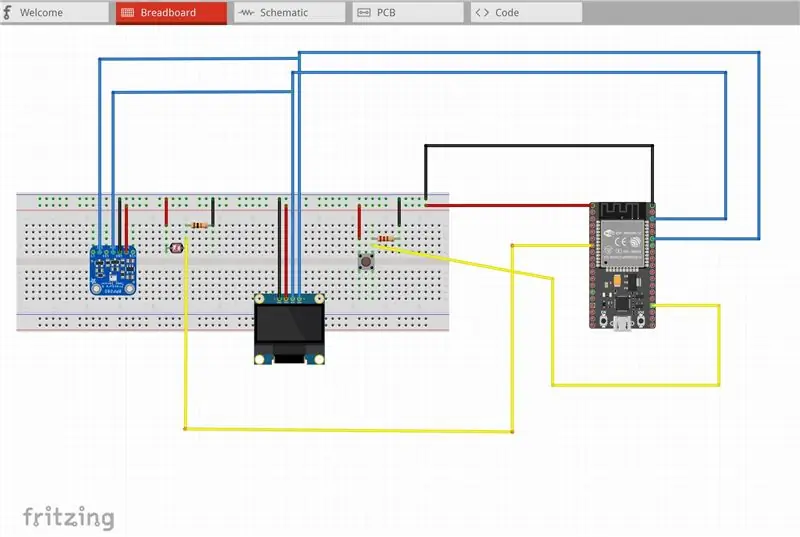
Ik heb een Fritzing-projectpagina gemaakt om uit te leggen hoe je het circuit moet bouwen en waar je mijn code kunt vinden!
Ik ontdekte Fritzing net vandaag: een geweldige software en community, waar je circuits kunt ontwerpen en prototypen.
Je moet wel de laatste (gratis) versie van Fritzing downloaden en het DomoRasp.fzz-bestand openen dat ik aan de volgende pagina heb toegevoegd:
fritzing.org/projects/domorasp
(lees de beschrijving op de projectpagina!)
Dat is alles!
Veel plezier en neem gerust contact met mij op!
Aanbevolen:
Een computer demonteren met eenvoudige stappen en afbeeldingen: 13 stappen (met afbeeldingen) Antwoorden op al uw "Hoe?"

Een computer demonteren met eenvoudige stappen en afbeeldingen: dit is een instructie over het demonteren van een pc. De meeste basiscomponenten zijn modulair en gemakkelijk te verwijderen. Wel is het belangrijk dat je er goed over georganiseerd bent. Dit zal helpen voorkomen dat u onderdelen kwijtraakt, en ook bij het maken van de hermontage e
PCB-ontwerp met eenvoudige en gemakkelijke stappen: 30 stappen (met afbeeldingen)

PCB-ontwerp met eenvoudige en gemakkelijke stappen: HELLO VRIENDEN Het is een zeer nuttige en gemakkelijke tutorial voor diegenen die PCB-ontwerp willen leren, laten we beginnen
Een video met gesplitst scherm maken in vier stappen: 4 stappen (met afbeeldingen)

Een video met gesplitst scherm maken in vier stappen: we zien vaak dezelfde persoon twee keer in een scène in een tv-toneelstuk. En voor zover we weten heeft de acteur geen tweelingbroer. We hebben ook gezien dat er twee zangvideo's op één scherm worden gezet om hun zangkunsten te vergelijken. Dit is de kracht van spl
Uw afbeeldingen opslaan voor uw taak: 4 stappen (met afbeeldingen)

Uw afbeeldingen opslaan voor uw taak: 1. Open een nieuw Google-document en gebruik deze pagina om uw afbeeldingen te beveiligen.2. Gebruik ctrl (control) en de "c" sleutel om te kopiëren.3. Gebruik ctrl (control) en de "v" sleutel om te plakken
Afbeeldingen alleen horizontaal of verticaal naadloos maken (voor "The GIMP"). 11 stappen (met afbeeldingen)

Afbeeldingen alleen horizontaal of verticaal naadloos maken (voor "The GIMP").: Als u de plug-in "Maak naadloos" in GIMP probeert, wordt de afbeelding zowel horizontaal als verticaal naadloos. Het zal je niet toestaan om het naadloos te maken in slechts één dimensie. Dit instructable zal je helpen om ima
